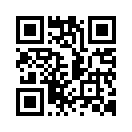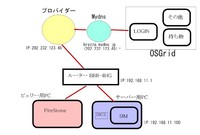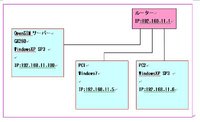2014年07月31日
03 なぁーんにもないのでw
SIMを起動させたのはいいが、なんといっても何もないw
本家SLとは違いライブラリーも極わずか^^;
すべて一から作るのも気が遠くなる話ですw
しかも、ここは外部とはつながってない世界。
フリービーを拾ってくるわけも行かず・・・
ひきこもるにしても、あまりにも寂しい環境であるw
なので、外部から持ち込むことにします。
SLの持ち物をすべて持ってこれるといいのですが、さすがにそれはできません
でも、自分の作ったオブジェクトならある程度可能です。
さっそくやってみましょう^^
ビュワーはFireStomeを使います。その他のビューワーでもできますが
操作方法がそれぞれ違うのでここではFSの説明でご勘弁をw
まずは、SLにログインします。
持ち出したいオブジェクトをREZします。
以前作った屋形船でやってみましょうw

そして、これをパイメニューから
詳細→詳細→save as→backupを選びます

するとオブジェクトのパーツリストみたいなのが表示されますので
これでよければsave asボタンを押します

保存先を聞いてくるので適当な場所へ保存しましょう
ファイル名は「オブジェクト名」で拡張子はoxpとなります。
これでセカンドライフからリアルライフのハードディスクに持ちだしたことになりますw
簡単ですねーw
SLはログアウトして、こんどはOpenSIMにログインします
もちろんOpenSIMサーバーを先に起動しておいてください
こんどは先ほど保存したoxpファイルをインポートします
制作→アップロード→リンクセットをインポートを選びます
ファイル名を聞いてくるので、先ほどのoxpファイルを選択します
inportボタンを押すと目の前にワラワラと現れて来ます。

はい!これでSLからOpenSIMへの持ち込みが完了しました^^/
わぁい!これでOpenSIMで屋形船に乗ってひとり宴会ができるぞぉーww
あ、ちなみに一部テクスチャが表示されてませんが、これはOpenSIMにはないテクスチャ
を使っているからです。テクスチャーも個別にインポートして貼り直しましょう^^
さて、ここまでで気がついたと思いますが
この方法でSLとOpenSIMとのやりとりが出来ます
OpenSIMではアップロードがすべて無料なので
何か作る時やメッシュやスカルプの試しアップロードに最適ですね。
しかも1SIMまるごとサンドボックスなのでw巨大物もこっそり作れますw
インワールドだとIMが気になって落ち着かない人も一人で集中できるでしょうw
さぁひきこもろーぜ!
本家SLとは違いライブラリーも極わずか^^;
すべて一から作るのも気が遠くなる話ですw
しかも、ここは外部とはつながってない世界。
フリービーを拾ってくるわけも行かず・・・
ひきこもるにしても、あまりにも寂しい環境であるw
なので、外部から持ち込むことにします。
SLの持ち物をすべて持ってこれるといいのですが、さすがにそれはできません
でも、自分の作ったオブジェクトならある程度可能です。
さっそくやってみましょう^^
ビュワーはFireStomeを使います。その他のビューワーでもできますが
操作方法がそれぞれ違うのでここではFSの説明でご勘弁をw
まずは、SLにログインします。
持ち出したいオブジェクトをREZします。
以前作った屋形船でやってみましょうw

そして、これをパイメニューから
詳細→詳細→save as→backupを選びます

するとオブジェクトのパーツリストみたいなのが表示されますので
これでよければsave asボタンを押します

保存先を聞いてくるので適当な場所へ保存しましょう
ファイル名は「オブジェクト名」で拡張子はoxpとなります。
これでセカンドライフからリアルライフのハードディスクに持ちだしたことになりますw
簡単ですねーw
SLはログアウトして、こんどはOpenSIMにログインします
もちろんOpenSIMサーバーを先に起動しておいてください
こんどは先ほど保存したoxpファイルをインポートします
制作→アップロード→リンクセットをインポートを選びます
ファイル名を聞いてくるので、先ほどのoxpファイルを選択します
inportボタンを押すと目の前にワラワラと現れて来ます。

はい!これでSLからOpenSIMへの持ち込みが完了しました^^/
わぁい!これでOpenSIMで屋形船に乗ってひとり宴会ができるぞぉーww
あ、ちなみに一部テクスチャが表示されてませんが、これはOpenSIMにはないテクスチャ
を使っているからです。テクスチャーも個別にインポートして貼り直しましょう^^
さて、ここまでで気がついたと思いますが
この方法でSLとOpenSIMとのやりとりが出来ます
OpenSIMではアップロードがすべて無料なので
何か作る時やメッシュやスカルプの試しアップロードに最適ですね。
しかも1SIMまるごとサンドボックスなのでw巨大物もこっそり作れますw
インワールドだとIMが気になって落ち着かない人も一人で集中できるでしょうw
さぁひきこもろーぜ!
Posted by ぶれぽん at 20:11│Comments(0)
│OSG